Počítač so systémom Windows zamrzne na prihlasovacej obrazovke
Ak čelíte situácii, keď po zadaní hesla svojho účtu a stlačení klávesu Enter Windows 11 alebo Windows 10 zamrzne na prihlasovacej obrazovke, tento príspevok vám môže pomôcť. Mnoho používateľov hlásilo, že občas čelia tomuto problému, najmä po inštalácii aktualizácií systému Windows alebo (Windows Updates)aktualizácie(Update) funkcií .
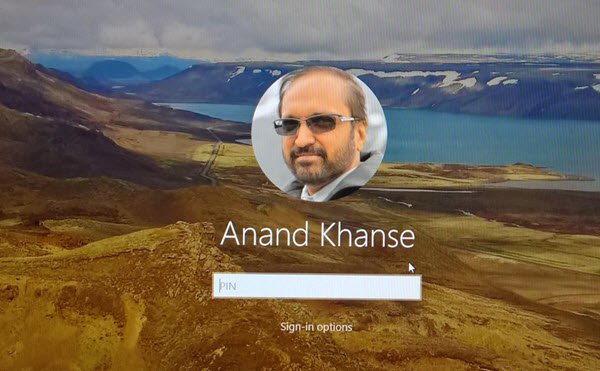
Windows 11/10 zamrzne na prihlasovacej obrazovke(Login Screen)
Ak Windows 11 alebo Windows 10 zamrzne na prihlasovacej(Sign-In) alebo prihlasovacej obrazovke(Login Screen) , môžete vyskúšať tieto návrhy:
- Zavedenie do núdzového režimu(Safe Mode) alebo rozšírené možnosti spustenia(Advanced Startup)
- Skontrolujte stav služby Credentials Manager Service
- Použite možnosť Obnoviť tento počítač
- Opravte systém Windows(Windows) pomocou rozšírených možností spustenia(Advanced Startup)
- Opravte počítač(Repair Computer) pomocou inštalačného média(Installation Media) .
Jediný spôsob, ako zistiť príčinu, je, že musíte sledovať, kedy sa problém objavil. Tiež sa uistite, že máte pripravenú bootovaciu jednotku USB , ktorá vám pomôže dostať sa do rozšíreného riešenia problémov so zavádzaním. Skôr ako začnete, navrhujem vám vypnúť počítač, spustiť ho a potom zistiť, či sa môžete prihlásiť.
1] Zavedenie(Boot) do núdzového režimu(Safe Mode) alebo rozšírených možností spustenia(Advanced Startup)

Keď máte po aktualizácii nastavené automatické prihlásenie do (Update)systému Windows 10(Windows 10) , proces dokončenia sa môže sťažiť. Môžete sa rozhodnúť zakázať automatické prihlasovanie po aktualizácii spustením (Update)v núdzovom režime(boot into Safe Mode) alebo rozšírené možnosti spustenia(Advanced Startup option) a potom sa rozhodnúť zakázať automatické prihlasovanie . Umožní vám to automatické prihlásenie.
- Otvorte nastavenia systému Windows 10 (Win+I)
- Prejdite(Navigate) na Účty(Accounts) > Možnosti prihlásenia(Sign-in)
- Vypnite možnosť, ktorá hovorí – Použiť moje prihlasovacie údaje na automatické dokončenie nastavenia môjho zariadenia a opätovné otvorenie aplikácií po aktualizácii alebo reštarte(Use my sign-in info to automatically finish setting up my device and reopen my apps after an update or restart) .
Ak ste nedávno nainštalovali antivírus(Antivirus) a stalo sa to, bolo by dobré ho odinštalovať. Keďže sa nemôžete prihlásiť bežným spôsobom, odstráňte softvér.
- Spustite systém(Boot) pomocou obnovovacej jednotky a pokračujte výberom možnosti Riešenie problémov .(Troubleshoot)
- Prejdite(Navighate) na Startup Settings > Restart > Press No 5 .
- Po spustení počítača sa prihláste pomocou účtu správcu a odinštalujte antivírus
- Reštartujte(Reboot) počítač normálne a skontrolujte, či sa problém vyriešil.
Reštartujte počítač normálne a počkajte na dokončenie aktualizácie.
Keď ste na pracovnej ploche, môžete riešiť ďalšie problémy.
Môžete si tiež pozrieť tieto všeobecné tipy, ak sa nemôžete prihlásiť do systému Windows 10.(cannot log in to Windows 10.)
2] Skontrolujte(Check) stav služby Credentials Manager Service
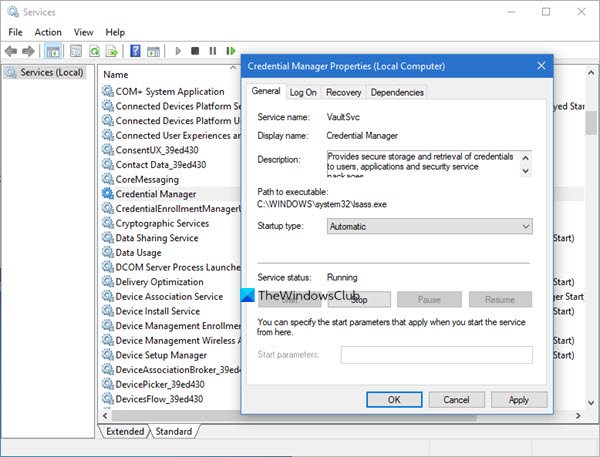
V núdzovom režime spustite services.msc(Run services.msc ) a uistite sa, že služba Credentials Manager(Credentials Manager Service) je nastavená na Automaticky(Automatic) . Predvolená hodnota je Manual .
Prečítajte si(Read) : Windows 10 sa po aktualizácii alebo inovácii zasekol na prihlasovacej obrazovke .
3] Spustite Obnovovanie systému(Run System Restore) cez Rozšírené(Advanced Startup) možnosti spustenia

V núdzovom režime(Safe Mode) otvorte rozšírené možnosti (Options)spustenia(Advanced Startup) a zistite, či môžete inštaláciu opraviť.
Čítať(Read) : Po aktualizácii sa nedá prihlásiť do systému Windows(Cannot log into Windows after Update) .
4] Použite možnosť Obnoviť tento počítač
V inom prípade v núdzovom režime buď Obnovte tento počítač , Spustite nový štart(Run Fresh Start) alebo Vráťte sa k predchádzajúcej verzii, v závislosti od prípadu.
Prečítajte si(Read) : Počítač so systémom Windows zamrzne alebo zamrzne(Windows computer Hangs or Freezes) .
5] Opravte počítač(Repair Computer) pomocou inštalačného média(Installation Media)

Tu sú kroky na opravu počítača pomocou inštalačného média(repair your computer using the installation media) , ak je to kvôli poškodeným súborom.
- Stiahnite si Windows ISO
- Vytvorte bootovaciu jednotku USB alebo DVD
- Spustite systém z média a vyberte možnosť „Opraviť počítač“.
- V časti Rozšírené(Advanced) riešenie problémov vyberte Oprava spustenia(Startup Repair) .
Keď Windows 11/10 zamrzne(Freezes) na prihlasovacej obrazovke(Login Screen) , je to zložitá situácia, pretože neexistuje žiadna priama odpoveď. Môže to byť poškodený systémový súbor alebo aktualizácia funkcií, ktorá sa pokazila, a niekedy aj program, ktorý môže spôsobovať hrozné prihlasovanie.
Related posts
Windows Hello nefunguje v systéme Windows 11/10
Prihlasovacia stránka verejnej siete Wi-Fi sa nezobrazuje v systéme Windows 11/10
Nie je možné zadať heslo na prihlasovacej obrazovke v systéme Windows 11/10
Ako zakázať možnosť prihlásenia pomocou hesla obrázka v systéme Windows 11/10
Kde sú uložené obrázky prihlasovacej obrazovky systému Windows 10?
Tlačidlo Pridať k obľúbeným je v aplikácii Fotky sivé
Ovládanie jasu systému Windows nefunguje alebo sa automaticky mení
Nemôžete sa prihlásiť do systému Windows 10? Opravte problémy s prihlásením do systému Windows!
Nie je možné pridať alebo použiť možnosť prihlásenia pomocou kódu PIN v systéme Windows 11/10
Ako odstrániť odtlačok prsta z Windows Hello v systéme Windows 11/10
Ophcrack LiveCD na stiahnutie zadarmo: Obnovte heslá systému Windows
Nakonfigurujte a používajte zabezpečené prihlásenie YubiKey pre lokálny účet v systéme Windows 10
Ako nastaviť Windows 10 na automatické prihlásenie
Obmedzte počet neúspešných pokusov o prihlásenie v systéme Windows 10
Skryť e-mailovú adresu na prihlasovacej obrazovke systému Windows 10
Ako odstrániť prihlásenie PIN zo systému Windows 10
Systém Windows sa zasekol na obrazovke Diagnostika počítača
Ako sa prihlásiť do počítača so systémom Windows 10 pomocou hesla Google
Povoľte alebo zakážte účet správcu na prihlasovacej obrazovke v systéme Windows 10
Ako obnoviť heslo v systéme Windows 11 alebo Windows 10
